Het thema, de kleurstelling, en de zichtbaarheid van tabbladen binnen Sportlink Club zijn naar eigen wens in te stellen. Het thema en de kleurinstellingen bepalen hoe Sportlink Club er voor jou uitziet tijdens het gebruik. Met de tabbladen kun je een onderscheid maken tussen voor jou belangrijke en minder belangrijke zaken.
Op deze pagina worden de volgende onderwerpen behandeld:
- Waar vind je de Gebruikersinstellingen
- E-mailprogramma instellen
- Thema en kleurstellingen
- Persoonsscherm (tabbladen zichtbaar maken)
- Werksets
- Interesses
- Wachtwoord wijzigen
Het scherm Gebruikersinstellingen
1. Kies in de menu-balk voor Systeem
2. Kies vervolgens voor Gebruikersinstellingen
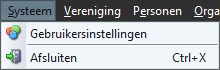
Het volgende scherm wordt getoond:
E-mailprogramma instellen
Bij de instellingen moet je instellen welk e-mail programma je gebruikt.
Thema en kleurinstellingen
1. Kies het gewenste Thema en de Kleurinstelling uit de lijst
Indien gewenst kun je de verschillende schermen diverse kleuren geven
2. Klik op 
Het volgende scherm wordt getoond:
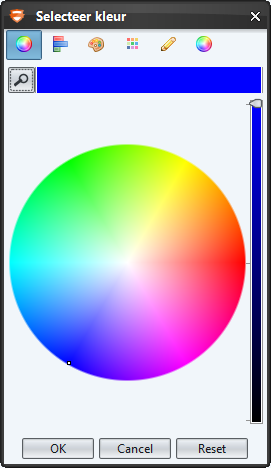
Nu heb je diverse mogelijkheden om de gewenste kleur te kiezen.
3. Selecteer de kleur
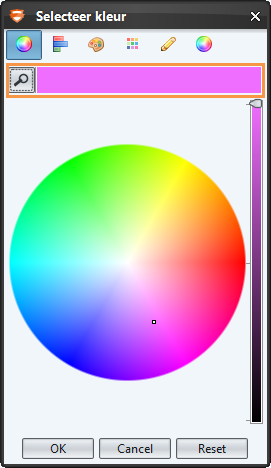
4. Klik op OK
5. Klik vervolgens op 
Je keuze wordt opgeslagen en ingesteld in Sportlink Club.
6. Wil je toch een andere kleur of terug naar de standaardkleur? Klik dan op 
Let op: Start Sportlink Club opnieuw op om de oude kleurinstellingen te zien.
Persoonsscherm
Voor elke gebruiker in Sportlink Club is het mogelijk om zelf in te stellen welke tabbladen getoond worden bij het opstarten van de persoonsgegevens van een lid. De penningmeester gebruikt bijvoorbeeld vaak Producten & Facturen en Betaalgegevens , terwijl de ledenadministrateur veel gebruik maakt van de tabbladen Sport, Verenigingsfuncties en Notities . Zet je een paar tabbladen uit? Dan worden de persoonsgegevens sneller geladen.
Bekijk hier de video hoe je zelf kunt instellen welke tabbladen er getoond worden:
Ook hebben wij de stappen stap voor stap beschreven:
Let op: Standaard staan alleen de tabbladen Persoon , Sport en Notities aan. Dus mis je een belangrijk tabblad? Lees hier hoe je een tabblad kunt toevoegen.
1. Plaats een vinkje achter het scherm dat geopend moet worden
2. Klik vervolgens op 
Indien gewenst kun je de instellingen verwijderen.
3. Klik op 
Werksets
Naast de bestaande werksets heb je de mogelijkheid om persoonlijke werksets aan te maken. Dit kun je hier doen.
1. Vul in het kader Omschrijving de naam van de werkset in
2. En sla de gegevens op
Je kunt nu gebruik maken van de werkset.
Interesses
Bij Sportlink maken we graag gebruik van actuele persoonsgegevens. Waarvoor? Wij willen jou en je medebestuursleden graag zo goed mogelijk helpen. Sportlink Club is voor jullie vereniging een belangrijk hulpmiddel. Goed gebruik van Sportlink Club is belangrijk voor een krachtige vereniging. Vandaar dat we iedereen graag op maat van informatie voorzien. Vandaar ook het belang om alle gebruikers van Sportlink Club goed te registreren.
Zodra je in Sportlink Club bent ingelogd kun je aangeven waar jouw interesses liggen. Om jou zo goed mogelijk te kunnen ondersteunen bij je vrijwilligerswerk willen wij de communicatie graag aansluiten op jouw interesses. Zo ontvangt een penningmeester bijvoorbeeld nieuwsberichten over Club.Contributie/Club.Boekhouding en een ledenadministrateur nieuws-updates over het ledenbeheer van de vereniging.
Neem de volgende stappen om aan te geven waar jouw interessegebieden liggen:
1. Selecteer de interessegebieden in de linkerkolom
2. Klik op 
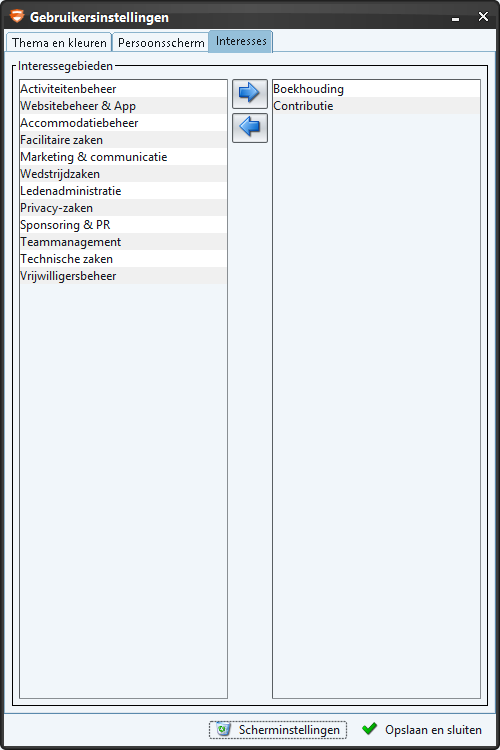
3. Klik vervolgens op 
Wachtwoord wijzigen
Je hebt inloggegevens ontvangen van de beheerder van Sportlink Club binnen jullie vereniging. Nadat je bent ingelogd heb je de mogelijkheid om je persoonlijke wachtwoord in te stellen. Dit doe je bij gebruikersinstellingen op het tabblad Wijzig wachtwoord.
Nadat je een nieuw wachtwoord hebt ingesteld ontvang je een e-mail ter bevestiging. De beheerder ontvangt ook een e-mail dat het wachtwoord is aangepast. Uiteraard staat het wachtwoord niet in de mail.







